XP系统怎样安装IIS
在XP系统上安装IIS,其实挺简单的,但要注意,XP系统只能装IIS5.1版本,别装错了哦。步骤大致是这样:
-
下载IIS5.1安装包:首先,你得去网上找个靠谱的IIS5.1下载包,下载后记得解压到一个文件夹,比如D:\IIS5.1 FOR XP,这样方便操作。
-
打开控制面板:点击左下角的“开始”菜单,选择“控制面板”,切记要找到“添加或删除程序”。
-
添加或删除Windows组件:打开“添加或删除程序”后,左边会有一个“添加/删除Windows组件”的按钮,点进去。
-
勾选Internet信息服务:在弹出来的“Windows组件向导”里,找到“Internet信息服务(IIS)”,勾上它,然后下一步就好了。
-
等待安装完成:系统会自动安装IIS组件,别着急,耐心等几分钟,很快就完成了。
这样,你的XP系统上IIS就配置好了,嘿,这步骤其实一点都不难,跟着走,保你轻松上手。

用友T3、T6以及XP系统安装时IIS不符合该怎么办
安装用友T3、T6或者其他XP系统软件时,碰到“IIS不符合”这事儿,烦不烦?别急,咱们有招儿,照着下面的流程试试:
-
确保IIS安装包正确且完整:这步很关键,得从正规渠道下载适合XP的IIS5.1安装包,别随便找个乱七八糟的,解压后要确认文件齐全。
-
进入控制面板操作:打开“开始”菜单,点“控制面板”,找到“添加或删除程序”然后点击进去。
-
打开添加/删除Windows组件:在界面左侧点“添加/删除Windows组件”,这让很多人卡壳,千万别错过这步啊!
-
选择Internet信息服务安装:在组件列表里,找到“IIS”,打勾,跟着提示走完安装流程。
-
检查sysoc.inf文件设置(高级):有时候XP默认不显示IIS组件,这时候你得找到C:\Windows\inf目录下的sysoc.inf文件,用记事本打开,找到“[Components]”段落,把有关IIS的行改成“iis=iis2.dll,OcEntry,iis.inf,,7”,保存后再回去试。
-
安装完成后重启计算机:安装完没几步就搞定啦,不过别忘了重启系统,确保一切生效。
搞定这些后,再安装用友软件,IIS不符合的提示就会消失,爽不爽?有时候就是这么简单。

相关问题解答
-
XP系统为什么只能安装IIS5.1版本?
哎,XP这个老系统嘛,微软默认只支持IIS5.1,别想念IIS6.0或者更新版,否则系统不兼容,咱只能硬着头皮装5.1喽。别忘了,IIS5.1其实已经挺够用啦,日常小项目绰绰有余。 -
如果按照步骤安装IIS还是提示不符合怎么办?
这可别慌,先确认安装包是不是完整且来自正规来源,然后再看看sysoc.inf文件设置是否正确。要是还不行,重启电脑试试,有时候系统就是爱闹脾气,重启就好了。实在不行,就重新装一遍! -
怎样确认IIS安装成功了?
嘿,简单!打开浏览器,输入“http://localhost”,如果看到问候页面或者欢迎界面,那就棒棒哒,IIS安装成功了!没有的话,就得检查下服务是否启动,或者重装了。 -
用友T3、T6软件对IIS有啥特殊要求吗?
其实没啥特别复杂的,就是需要IIS正常运行,版本得对,配置能匹配XP系统。只要IIS装好且工作正常,用友的软件安装就没啥大问题,放心吧,照着上述步骤操作,肯定能顺利搞定。

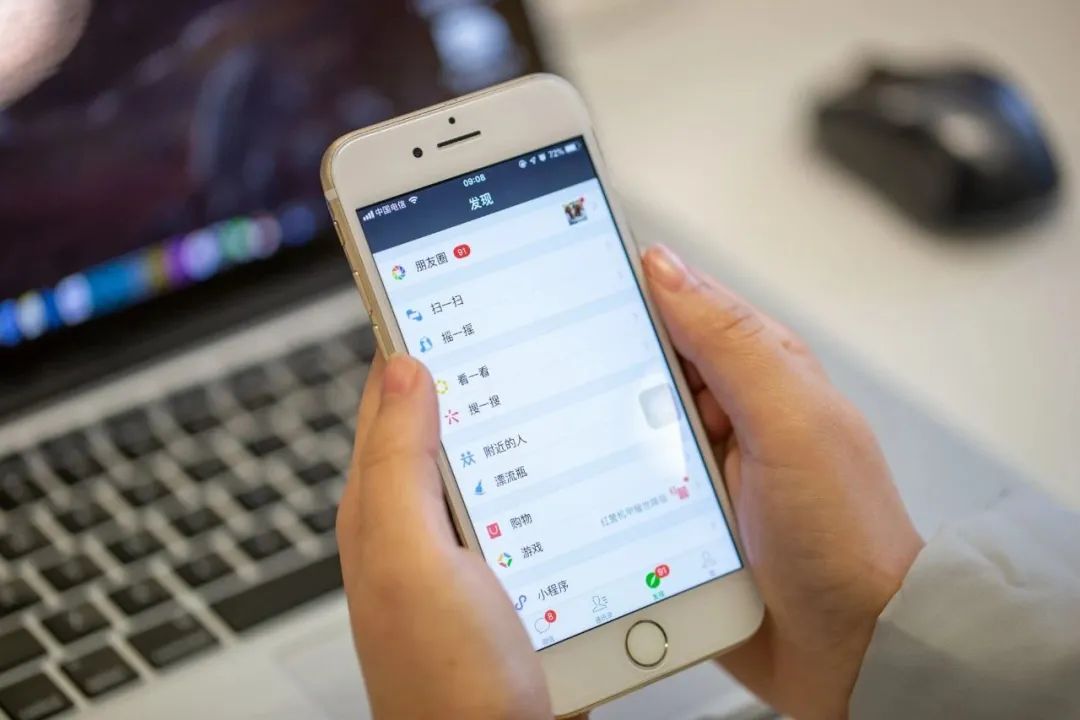

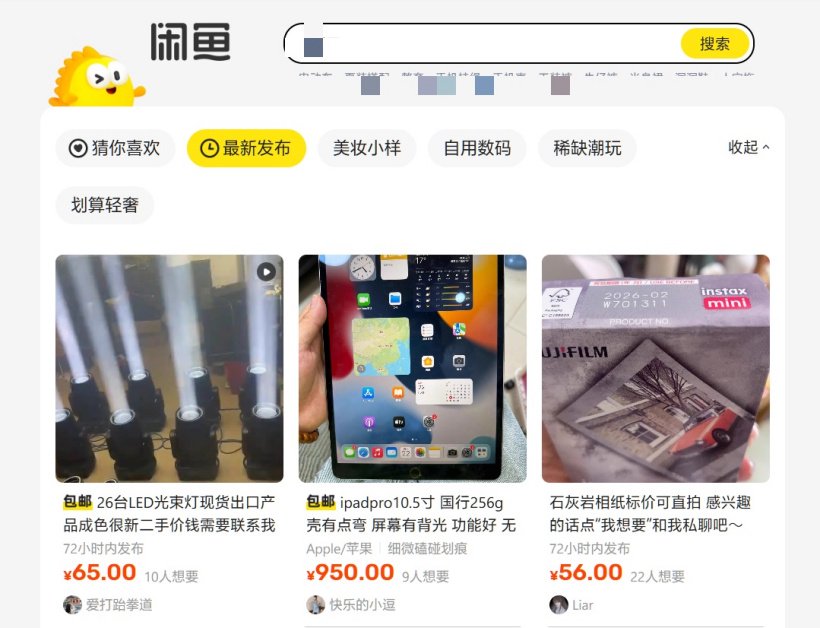
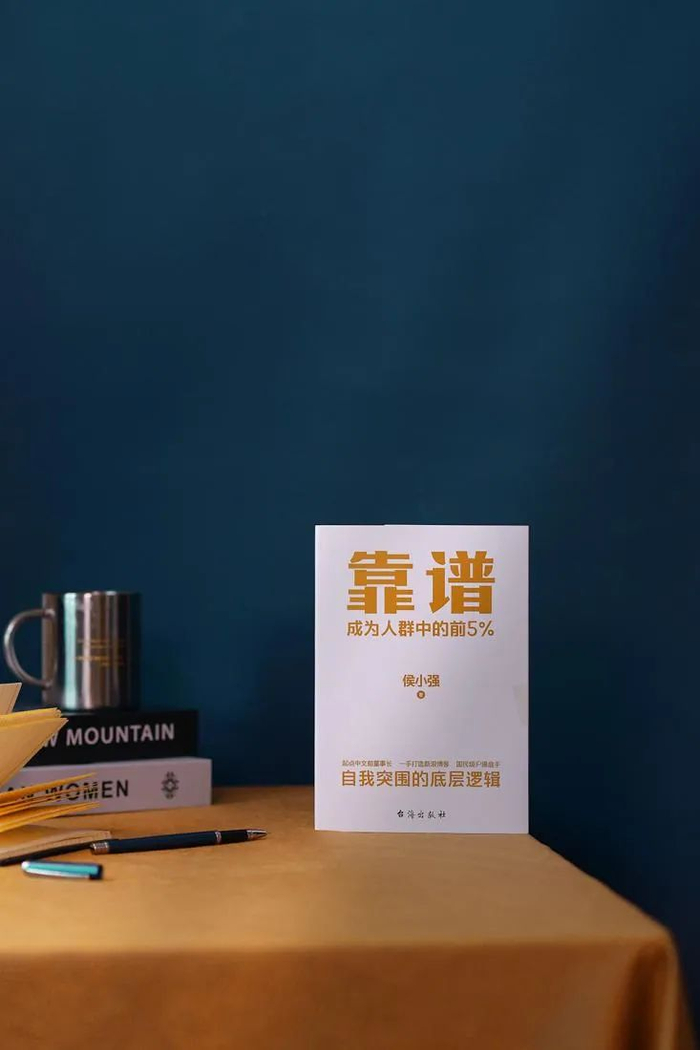
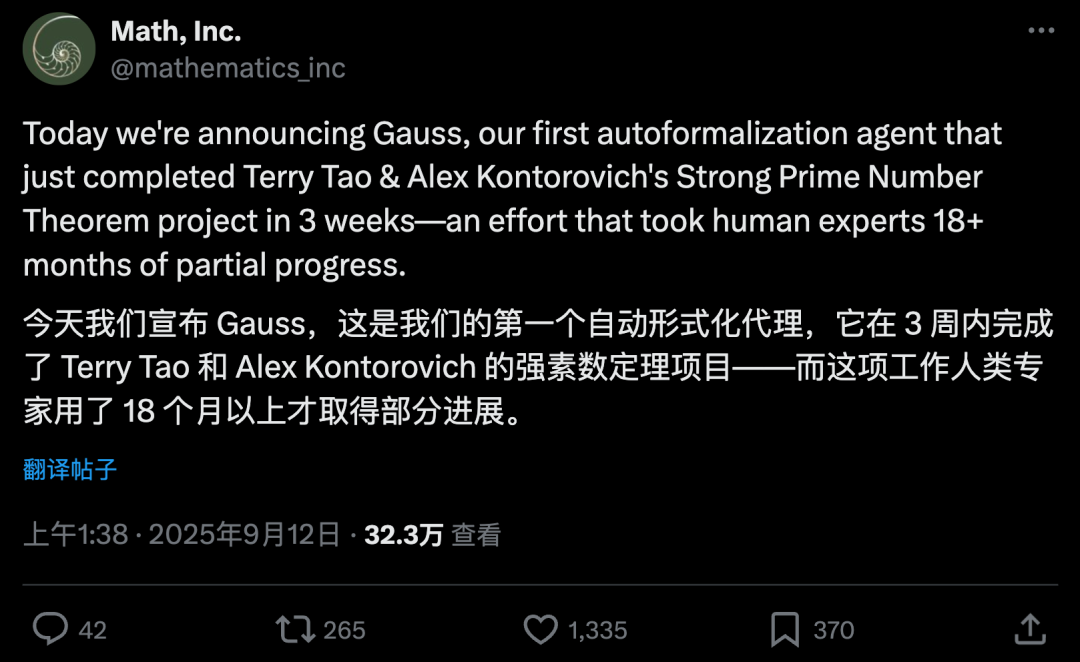


新增评论